萬盛學電腦網 >> 圖文處理 >> Photoshop教程 >> ps入門教程 >> ps印章如何做舊之方法和PS殘舊印章教程
ps印章如何做舊之方法和PS殘舊印章教程
本文介紹ps印章做舊的方法.本文以使用特定素材獲取到不規則選區來制作PS殘舊印章效果.
一些PS迷非常細化做一些特效,如下面截圖所示的PS印章做舊效果。其實PS殘舊印章效果制作方法有很多種,比如使用PS自帶的濾鏡,或者准備特定素材圖片來做殘舊效果。
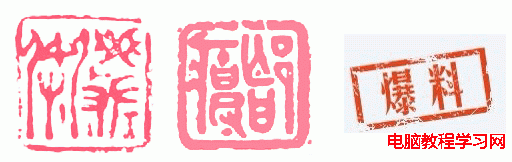
第一,PS印章如何做舊之案例教程
1.選擇工具箱中的文字工具,輸入文字,並且調整位置、顏色、字體、字號.
2.創建新圖層,使用矩形選框工具在文字外圍繪制出一個矩形選區。
3.執行“編輯——描邊”,參數設置如下。
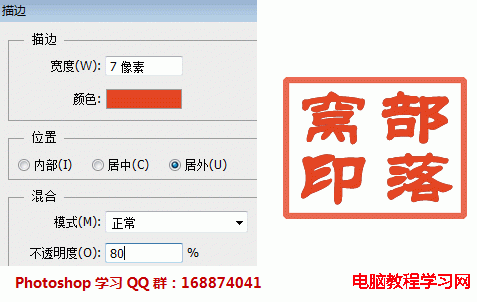
4.選中文字圖層和描邊圖層,按下CTRL+E,合並兩個圖層。
5.因為根據素材和調整的參數不同,得到的殘舊效果選區不同,因此建議先復制備份一個原始文字效果圖層。
6. 打開用來做殘舊效果的素材圖片,根據你想要的殘舊效果,選擇不同的圖片,一般可以是腳手架、竹林等縱橫交錯的圖片。
7.復制素材圖片到圖層1,執行“圖像——調整——阈值”,設置合適參數。
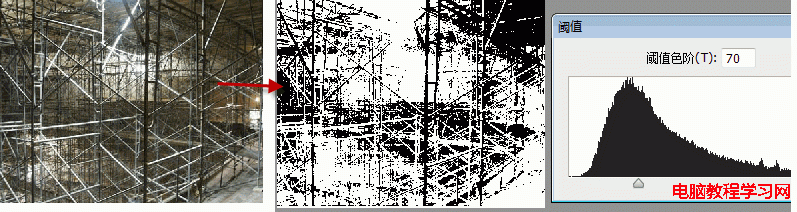
8.使用魔術棒工具在白色區域單擊,選中白色區域,按下DEL鍵刪除。
9.按下CTRL+D,取消選區。
10.使用移動工具將圖層1移動到我們之前制作殘舊印章的文件中去。並擺放到文字合適位置。
11.按下CTRL鍵,單擊素材圖層的縮覽圖載入選區,並激活文字圖層,按下DEL鍵,刪除選區內的內容。
12.按下CTRL+D取消選區,最終效果如下右邊所示。

說明:如果覺得效果不明顯,可以移動選區,再進行一次或多次刪除,即可達到滿意效果了,各位親一定要注意不要把印文破壞得太嚴重哦。
第二,ps印章做舊案例總結
其實關於ps印章如何做舊,本文呈現的只是方法之一。
本文使用的ps殘舊印章制作方法,要點是殘舊的效果是通過對特定素材圖片的閥值進行調整來得到不規則的選區,在制作好的文字上摳去選區部分。
使用Photoshop制作殘舊的印章效果文字有多種方法,例如還可以使用雲彩濾鏡、或者波紋等等濾鏡得到一些不規則邊緣選區來制作。
- 上一頁:PS磨砂玻璃效果的水印文字添加教程
- 下一頁:如何系統性學習攝影後期調色?



